6 Funzionalità Avanzate di ChatGPT che la Maggior Parte delle Persone Non Conosce👀
December 19, 2024
Stai usando ChatGPT al massimo del suo potenziale? La maggior parte delle persone si limita a fare domande generiche, ma gli early adopters stanno spingendo questa tecnologia verso nuove frontiere.
🚀 Alla fine di questo post scoprirai:
- Come creare un assistente AI che “pensa” come te.
- Il segreto per traduzioni fluide in 95+ lingue.
- Funzionalità vocali che cambieranno il tuo flusso di lavoro.
- Un metodo per ottimizzare la scrittura e la modifica di contenuti.
⚡️ Spoiler: Queste funzioni possono trasformare il modo in cui lavori, ma molte sono disponibili solo per gli utenti Pro (€23/mese). Anche se usi la versione gratuita, sapere cosa è possibile ti aiuterà a valutare se vale la pena fare il salto.
1. Crea il tuo assistente AI con i Custom GPT
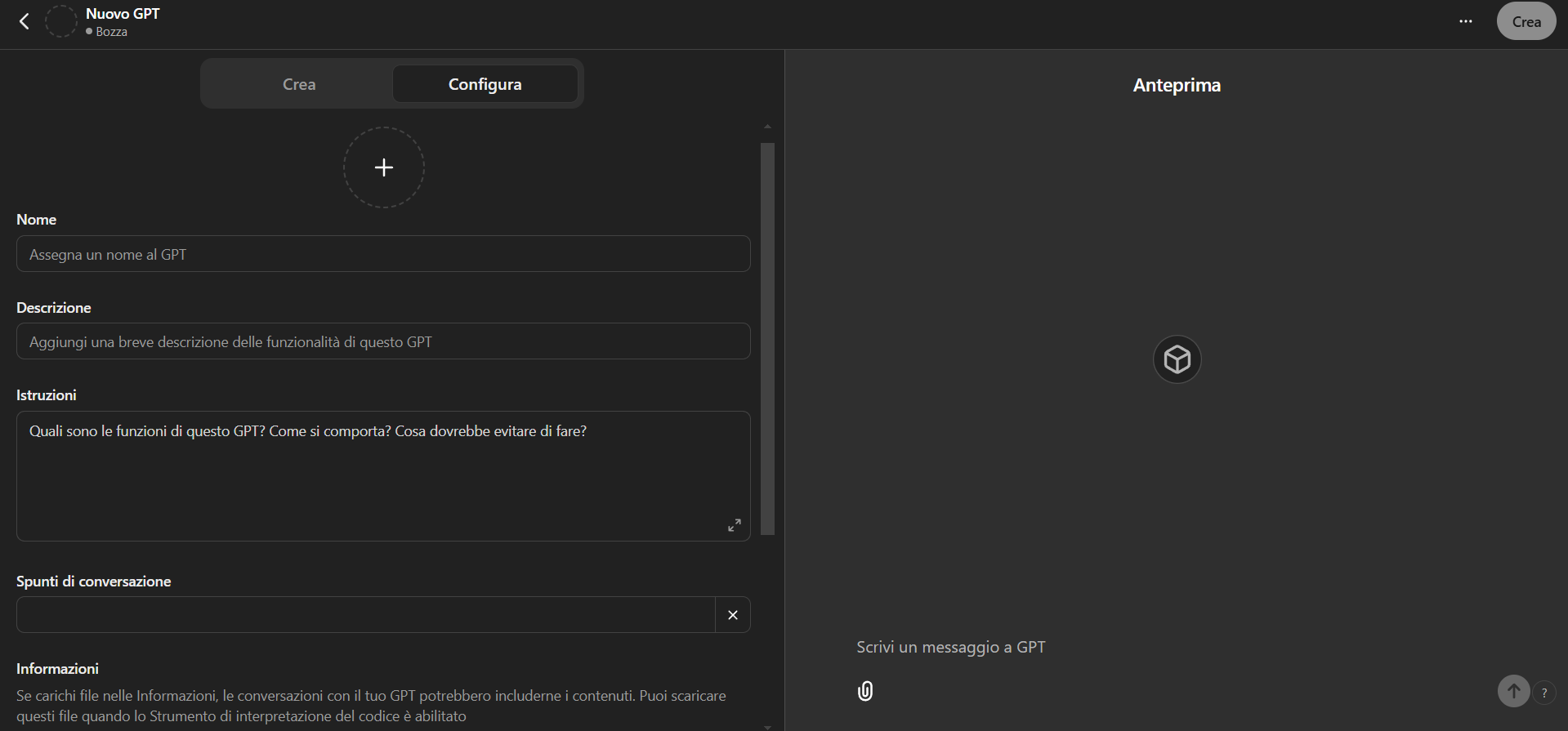
📌 Immagina un esperto AI costruito su misura per te.
Con i Custom GPT,
puoi creare assistenti AI specializzati senza scrivere una sola riga di codice. Possono
analizzare report, generare contenuti o risolvere problemi specifici del tuo settore.
🛠 Come iniziare:
- Visita chat.openai.com/gpts/editor
- Clicca su "Configura" e definisci chiaramente lo scopo del tuo GPT
- Carica fino a 20 file per creare uno "knowledge base"
- Aggiungi alcuni spunti di conversazione
- Personalizza ulteriormente il tuo GPT attivando la ricerca sul web e la funzionalità generazione immagini con DALL-E
Il segreto per creare GPT efficaci è concentrarsi su un dominio specifico,
evitando di farli fare di tutto.
Ad esempio, un GPT progettato per analizzare report
trimestrali sarà più efficace di uno generico che tenta di gestire tutti i compiti
aziendali.
🎯Consigli Avanzati:
- Includi esempi di interazioni nelle istruzioni del tuo GPT
- Carica file che mostrano esattamente cosa vuoi ottenere
- Imposta limiti chiari su cosa il GPT deve fare e cosa no
- Aggiorna regolarmente lo knowledge base del GPT
- Testa con utenti di diversi livelli di esperienza
2. Conversa in modo naturale con l'AI
💡 Parlare con l’AI è il nuovo scrivere.
Le conversazioni vocali rendono l’uso di ChatGPT più naturale e produttivo. Puoi fare brainstorming mentre cammini o rispondere a email mentre sei in viaggio.
🛠️ Come configurare le conversazioni vocali:
- Apri ChatGPT sul tuo dispositivo mobile
- Abilita le conversazioni vocali nelle impostazioni
- Tocca l’icona dell'onda sonora
- Scegli la personalità vocale preferita
👉🏼 Consigli pratici:
- Inizia con un contesto chiaro: "Facciamo una panoramica sulla strategia trimestrale"
- Usa follow-up naturali: "Espandi l'ultimo punto"
- Riordina i pensieri disorganizzati: "Semplifica e riassumi quello che ho appena detto"
- Crea diverse personalità vocali per adattarle a compiti specifici.
3. Traduttore AI in tempo reale
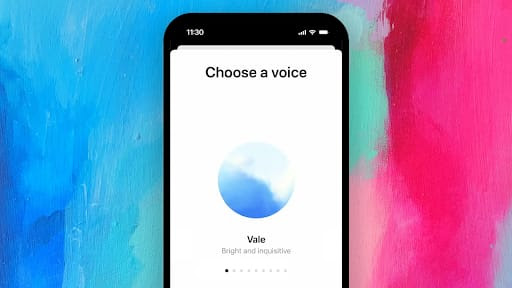
🌍 Oltre 95 lingue, con contesto culturale.
ChatGPT non è solo un traduttore, ma anche un coach linguistico. Ti offre feedback istantanei su pronuncia e formalità, adattandosi al contesto.
Per configurare le funzionalità vocali, vedi la sezione precedente.
Vuoi esercitarti con il giapponese commerciale? ChatGPT adatterà il livello di formalità. Stai imparando lo spagnolo per un viaggio? Ti insegnerà espressioni locali e contesto culturale.
🎓 Prompt per l’apprendimento delle lingue:
Digita (o
pronuncia):
"Sei un madrelingua di [lingua]. Aiutami a praticare [scenario
specifico] in [lingua]. Correggi la mia pronuncia e suggerisci frasi più naturali quando
necessario."
👀 Consiglio extra: Puoi usare ChatGPT per tradurre le voci di altre persone in tempo reale e avere conversazioni a due vie senza barriere linguistiche.
4. Istruzioni personalizzate per risposte su misura
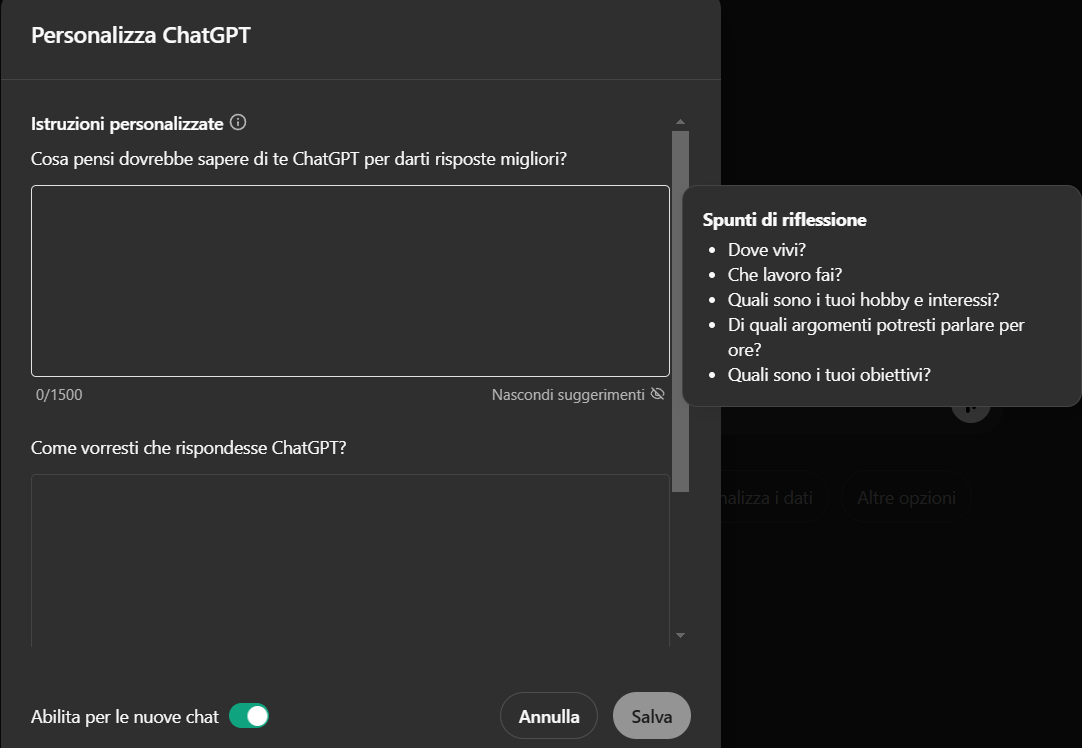
🎯 Insegna a ChatGPT a rispondere come vuoi.
Le istruzioni personalizzate permettono di configurare ChatGPT per lavorare secondo il tuo stile.
🛠️ Come creare Istruzioni Personalizzate:
- Sul web: Clicca sul tuo nome utente (angolo in alto a destra) → "Personalizza ChatGPT"
- Su mobile: Apri Account → Personalizza → Attiva "Personalizza ChatGPT"
Qui troverai due campi chiave:
- "Cosa pensi dovrebbe sapere di te ChatGPT per darti risposte migliori?"
- "Come vorresti che rispondesse ChatGPT?"
Questi campi ti permettono di insegnare a ChatGPT le tue preferenze una sola volta e di farle ricordare per sempre.
Esempi:
-> Manager Marketing:
- Campo 1: "Sono un professionista del marketing con esperienza in gestione del brand e digital marketing, lavoro con clienti B2B e B2C."
- Campo 2: "Fornisci strategie di marketing concise e concrete con casi studio reali. Includi dati rilevanti e considera sempre il ROI."
-> Sviluppatore Software:
- Campo 1: "Sono uno sviluppatore full-stack che lavora con React e Node.js. Do priorità a un codice pulito e facilmente mantenibile."
- Campo 2: "Mostra frammenti di codice con commenti che spiegano le decisioni chiave. Includi gestione degli errori e migliori pratiche. Fai riferimento alle versioni attuali dei framework."
5. Modalità Canvas: il tuo editor AI definitivo
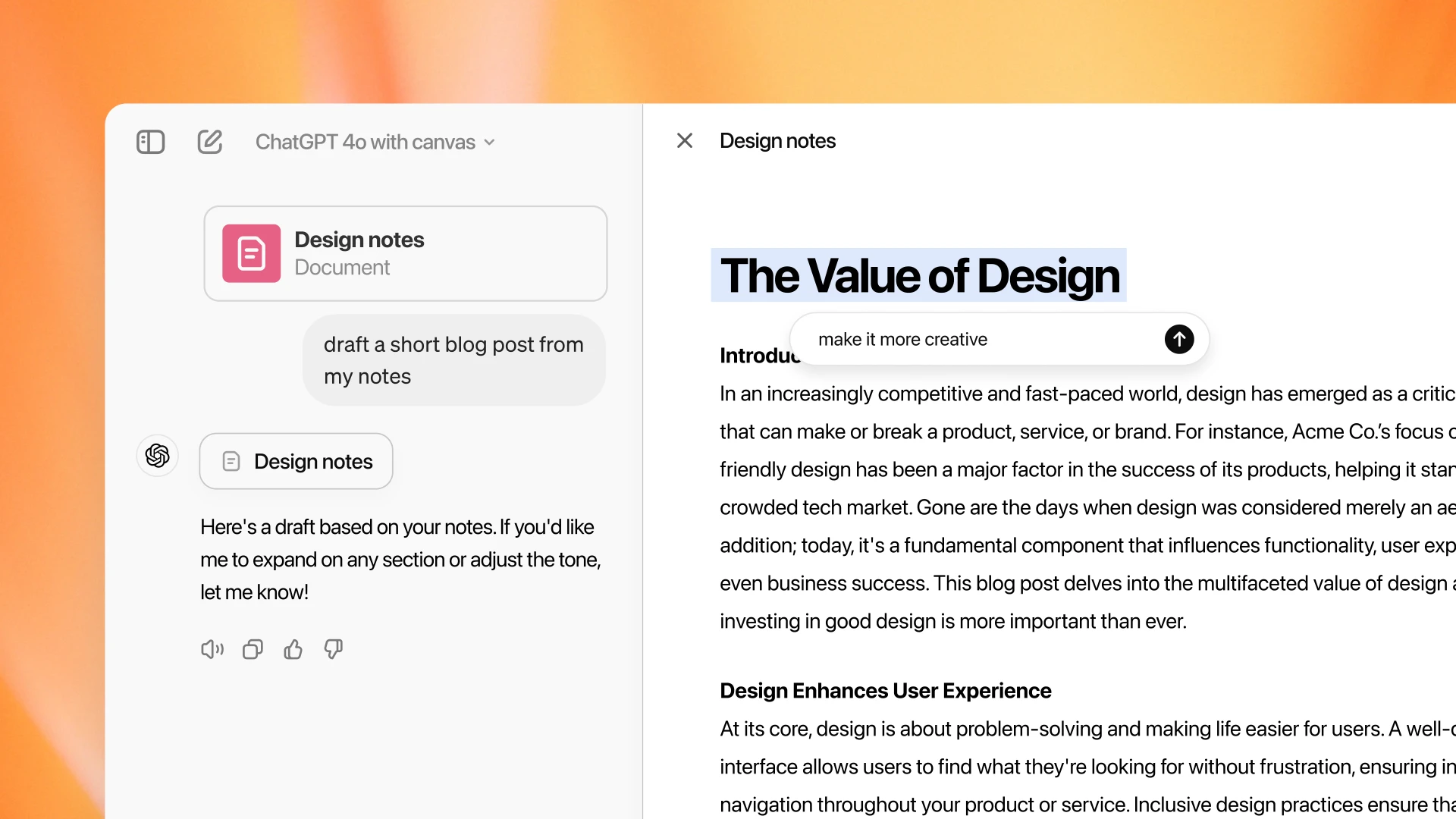
✍🏼 Scrivi, modifica, perfeziona—tutto in un unico spazio.
La modalità Canvas è l’arma segreta di ChatGPT per la creazione e modifica di documenti.
Con Canvas, puoi riorganizzare idee, migliorare testi o generare nuove bozze in pochi clic.
🛠️ Come usarlo:
- Clicca sull'icona Canvas in alto a destra in qualsiasi chat
- Scegli "Nuovo Canvas" o importa un testo esistente
- Abilita la modalità di modifica in tempo reale (toggle nelle impostazioni)
- Configura le preferenze del tuo spazio di lavoro
🏅 Il vantaggio principale: Canvas non si limita a correggere. Ti aiuta a ragionare sui tuoi contenuti.
Puoi evidenziare qualsiasi sezione e chiedere miglioramenti specifici, approcci alternativi o idee espanse. È come avere un partner di scrittura che comprende esattamente ciò che vuoi ottenere.
👉🏼Consiglio pratico: Scrivi la tua prima bozza nella chat normale, spostala su Canvas per un editing strutturato e utilizza le funzionalità vocali per riascoltarla, così individuerai facilmente ciò che non suona naturale.
6. Comprendi Grafiche Complesse con Vision
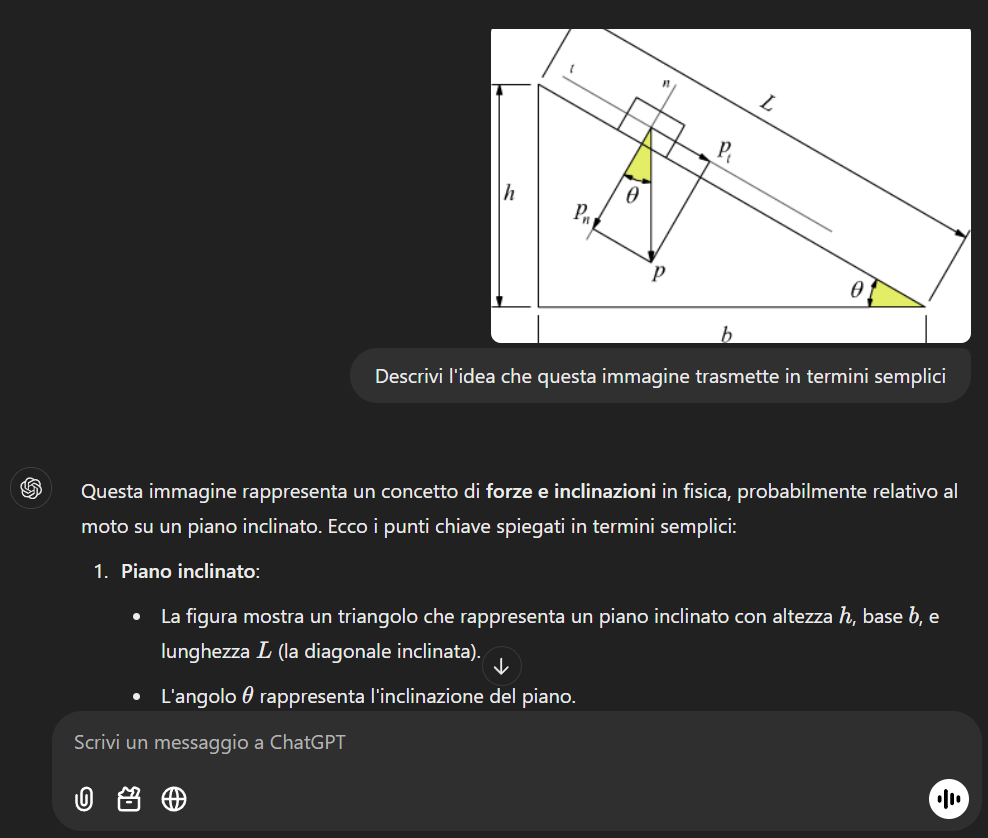
📊 Analizza grafici e immagini con precisione.
Carica screenshot, grafici o documenti tecnici e ChatGPT ti aiuterà a interpretarli come un esperto.
🛠️ Come iniziare con Vision:
- Apri una nuova chat
- Clicca sul pulsante di caricamento delle immagini
- Condividi il tuo contenuto
- Poni domande specifiche su ciò che stai vedendo
Vision non si limita a osservare cosa c’è in un’immagine, ma ti aiuta a comprenderla e analizzarla in profondità.
🔬 Puoi andare ancora più a fondo con domande come:
- "Quali trend potrebbero influire sulla nostra pianificazione del Q4?"
- "Come si confronta questo con gli standard del settore?"
- "Concentrati sulla relazione tra A e B."
- "Quali altre interpretazioni possiamo trarre da questi dati?"
- "Come possiamo usare questi insight nella nostra strategia?"
💼 Esempi di utilizzo reale:
- I product manager analizzano i grafici del comportamento degli utenti
- I marketer valutano rapidamente i dati delle performance delle campagne
- Gli sviluppatori replicano con facilità i design delle app
👉🏼 Consigli pratici:
- Crea un GPT personalizzato per le tue esigenze di analisi visiva, caricando esempi di diagrammi e insight rilevanti per il tuo settore. In questo modo, avrai un analista AI che "parla" la lingua del tuo business.
- Combina Vision con le Istruzioni Personalizzate per analisi specifiche del settore. Ad esempio, se imposti il tuo profilo come esperto di marketing, l’AI si concentrerà automaticamente su metriche e KPI pertinenti durante l’analisi dei grafici.
E adesso?
Metti in pratica ciò che hai appena imparato:
1. Configura le Istruzioni Personalizzate (20 minuti):
Crea Istruzioni
Personalizzate che riflettano il tuo stile di lavoro e i compiti che svolgi più
frequentemente.
- Pensa alle attività che gestisci ogni giorno.
- Guida ChatGPT affinché si ottimizzi per supportarti al meglio in quei processi.
2. Costruisci il tuo primo assistente AI (30 minuti):
Crea un GPT
personalizzato focalizzato su un’attività ripetitiva ma dispendiosa in termini di tempo.
- Carica quanti più esempi possibile del tuo processo e del tuo risultato finale desiderato.
- Ottimizza l’assistente per affrontare quella specifica attività con precisione.
3. Completa una sessione di scrittura (15 minuti):
Scegli un’attività
di scrittura che hai rimandato (come una risposta a un’email, una proposta o un post sui
social media).
- Usa il tuo nuovo GPT, le funzionalità vocali e la modalità Canvas per completarla in tempi record!
Fino al prossimo post, ti auguro una giornata ricca di automazioni.
P.S. Vuoi semplificare i processi e moltiplicare la produttività della tua PMI con automazioni AI su misura?
Clicca il pulsante qui sotto e scopri come possiamo aiutarti!